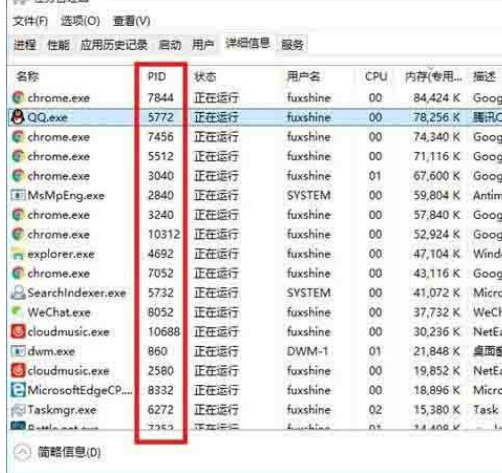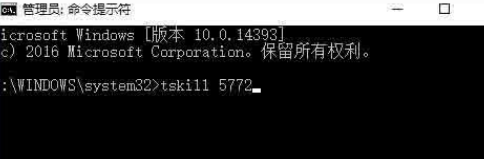首页
Win10系统如何关闭系统进程?Win10系统关闭系统进程方法
Win10系统如何关闭系统进程?Win10系统关闭系统进程方法
2022-01-07 03:23:18
来源:互联网
作者:admin
有很多电脑用户在使用win10系统的时候,经常都能够碰到系统运行卡顿一系列问题,这个时候,我们都会选择关闭一些系统进程以节省系统资源,从而提高系统的运行速度,那么win10如何关闭系统进程呢?今天为大家分享win10关闭系统进程操作方法。
方法如下
1、在任务管理器中,转到“详细信息”一栏,查看下你想关闭程序的”PID“(程序进程编号)是什么!如图所示。
2、然后以管理员模式运行下命令提示符,输入命令。如图所示。
3、命令中的PID号就是我们通过任务管理器中查询到的相关数值,就像小编现在想关闭QQ的话,那么完整的格式就是:tskill 5772。
4、当以后遇到某些程序搞不定的时候,用这样的方法就行了,比去搜索、安装那些管家类软件是不是要方便很多呢。
win10关闭系统进程的操作步骤就为小伙伴们详细介绍到这边了,如果用户们使用电脑的时候遇到了同样的问题,可以参考以上方法步骤进行操作哦,希望本篇教程对大家有所帮助。
相关文章
- win10系统总弹出需要新应用打开此ymsgr的解决方法 01-24
- win10系统groove播放器无法使用怎么办?win10系统音乐groove无法播放修复教程 01-21
- win10系统怎么重置Linux子系统 01-20
- win10系统火狐浏览器怎么清理缓存 12-21
- 电脑公司ghostwin10系统怎么安装?电脑公司ghostwin10系统安装教程 11-27
- win10系统开机后提示服务器正在运行怎么解决? 11-24
精品游戏
换一批